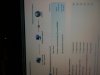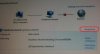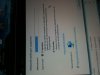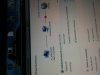Ik heb bij path het system 32 toegevoegd en kon dat inderdaad in het cmd venster opdrachten uitvoeren zonder deze als admin te openen. Bij ipconfig/all zie ik dat standaardgateway, dhcp en dns allemaal hetzelfde zijn allemaal 192.168.2.254.
Ik heb bij ping 8.8.8.8 het volgende:
Antwoord van 192.168.2.27 (dit is een ander nummer): de doelhost is niet bereikbaar. Time-out bij opdracht.
Internet doet het echt nog niet, in het netwerkcentrum geeft ie nog hetzelfde probleem aan. Google opent niet, krijg dan te zien: de webpagina kan niet worden weergegeven
Ik heb echt geen flauw idee waar het aan kan liggen.. Is het iets met de doelhost die bij ping 8.8.8.8 zegt niet bereikt te kunnen worden
De melding betekent dat je er een route-probleem is naar 8.8.8.8 (dat er érgens iets mis is, maar dat je pc/laptop wel een ip-adres heeft).
En dit terwijl je standaardgateway wel goed staat ingesteld, dhcp klopt, ip-adres klopt etc.
Dat betekent weer dat je (klaarblijkelijk) je standaardgateway niet kunt bereiken op dat moment en (dus) ook geen verkeer van/naar Internet kunt ontvangen/sturen.
Ik neem aan dat de nslookup test ook niet geslaagd is?
Ik heb nog 1 suggestie, en dan zou ik eigenlijk eens met je mee moeten kijken of ik nog wat vinden kan:
a. Zet even je wifi helemaal
uit. [Windows-toets]r toetscombinatie ->
ncpa.cpl -> klik 1x op LAN Draadloze verbinding en rechtsklik er dan op en kies voor Uitschakelen
b. Stel een (tijdelijk)
een vast IPv4 ip-adres in voor je wifi verbinding. [Windows-toets]r toetscombinatie ->
ncpa.cpl -> klik 1x op LAN Draadloze verbinding en rechtsklik er dan op en kies Eigenschappen. In het vakje "Heeft nodig" even naar TCP/IP IPv4 (of iets degelijks, als er maar IPv4 in staat), dubbelklik daarop en vul het volgende in:
ip-adres: 192.168.2.240
subnetmasker: 255.255.255.0
standaardgateway: 192.168.2.254
dns-servers:
8.8.8.8
en
8.8.4.4
c. EDIT, toevoeging: Zet conform a. de wifi verbinding weer aan.
Kijk of er verbetering is, dan, bijv. dat je wel de vragen krijgt over welk type netwerk het is etc.
EDIT, toevoeging: Helpt het niet, dan conform b. alles bij IPv4 weer op Automatisch verkrijgen, zodat je op andere wifi netwerken niet in de problemen komt.
Tijs.